photoshop上色教程
2022-12-25 11:01:45
来源/作者: /
己有:44人学习过
本黑白图片上色的方法有很多,可以使用填充色上色,也可以直接用调色工具调色。不过调色的时候一定要控制好范围,这样出来的效果才真实。
原图

最终效果

, 1、打开原图素材。

2、新建一个图层,图层混合模式改为“颜色”,把前景颜色设置为:R:168/G:129/B:112,然后用画笔给人物皮肤上色。

, 3、调出肤色的选区,创建色相/饱和度调整图层,参数设置如下图。
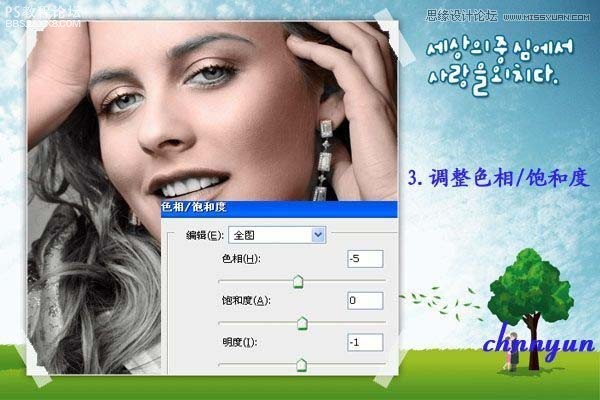
4、新建一个图层,图层混合模式改为“颜色”,把前景颜色设置为:R:218/G:182/B:168,用画笔工具再次给皮肤上一次色。

, 5、新建一个图层,图层混合模式改为“颜色”,把前景颜色设置为:R:223/G:32/B:230,用画笔工具给衣服上色。

6、新建一个图层,图层混合模式改为“颜色”,把前景颜色设置为:R:136/G:96/B:60,用画笔工具给头发上色,图层不透明度自己把握。

, 7、同上的方法给嘴唇上色,颜色值:R:246/G:20/B:52,图层不透明度自己把握。

8、同上的方法给饰物上色,颜色值:R:173/G:181/B:255。

9、新建一个图层,按Ctrl + Alt + Shift + E 盖印图层,把盖印后的图层复制一层,对副本执行:滤镜 模糊 高斯模糊,数值为8,确定后把图层混合模式改为“柔光”,加上图层蒙版,用黑色画笔擦拭衣服、头发、眼睛,嘴唇及眉毛。

, 10、再复制盖印图层,得到副本2,图层混合模式改为“滤色”,加上图层蒙版,用黑色画笔把人物衣服、头发、眼睛、嘴唇,眉毛等擦出来。

11、最后加上眼影,再修饰一下细节,完成最终效果。


原图

最终效果

, 1、打开原图素材。

2、新建一个图层,图层混合模式改为“颜色”,把前景颜色设置为:R:168/G:129/B:112,然后用画笔给人物皮肤上色。

, 3、调出肤色的选区,创建色相/饱和度调整图层,参数设置如下图。
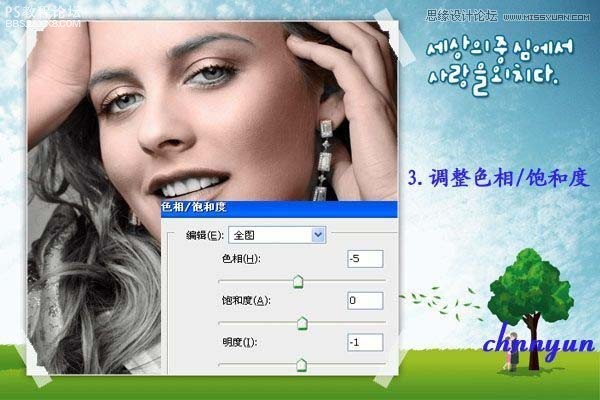
4、新建一个图层,图层混合模式改为“颜色”,把前景颜色设置为:R:218/G:182/B:168,用画笔工具再次给皮肤上一次色。

, 5、新建一个图层,图层混合模式改为“颜色”,把前景颜色设置为:R:223/G:32/B:230,用画笔工具给衣服上色。

6、新建一个图层,图层混合模式改为“颜色”,把前景颜色设置为:R:136/G:96/B:60,用画笔工具给头发上色,图层不透明度自己把握。

, 7、同上的方法给嘴唇上色,颜色值:R:246/G:20/B:52,图层不透明度自己把握。

8、同上的方法给饰物上色,颜色值:R:173/G:181/B:255。

9、新建一个图层,按Ctrl + Alt + Shift + E 盖印图层,把盖印后的图层复制一层,对副本执行:滤镜 模糊 高斯模糊,数值为8,确定后把图层混合模式改为“柔光”,加上图层蒙版,用黑色画笔擦拭衣服、头发、眼睛,嘴唇及眉毛。

, 10、再复制盖印图层,得到副本2,图层混合模式改为“滤色”,加上图层蒙版,用黑色画笔把人物衣服、头发、眼睛、嘴唇,眉毛等擦出来。

11、最后加上眼影,再修饰一下细节,完成最终效果。






























